Jeżeli korzystasz z laptopa lub komputera stacjonarnego udostępnionego przez pracodawcę, możesz napotkać ograniczenia dotyczące wprowadzania niektórych modyfikacji. Zazwyczaj te restrykcje mają na celu kontrolę nad aktywnością sieciową oraz dostępem do istotnych plików, takich jak plik hosts. W niektórych przypadkach firmy idą jeszcze dalej, uniemożliwiając użytkownikom personalizację wyglądu pulpitu. Jeśli posiadasz system Windows 10 Home i chcesz zablokować możliwość zmiany tła pulpitu, możesz to osiągnąć poprzez edytowanie rejestru systemowego. Oto jak to zrobić.
Jak zablokować tło pulpitu
Zanim przystąpisz do działania, wybierz obraz, który chcesz ustawić jako tapetę. Możesz go zapisać w dowolnej lokalizacji, jednak zaleca się umieszczenie go w katalogu głównym dysku C, ponieważ do dodawania lub usuwania plików w tym miejscu potrzebne są uprawnienia administratora. Nie musisz zmieniać rozmiaru obrazu, aby pasował do ekranu, ale warto upewnić się, że po zastosowaniu dobrze prezentuje się na pulpicie.
Aby móc edytować rejestr, konieczne będą uprawnienia administratora. W polu wyszukiwania systemu Windows wpisz „regedit” lub użyj skrótu klawiaturowego Win + R, a następnie wprowadź „regedit”. Naciśnij Enter, aby otworzyć edytor rejestru.
W edytorze rejestru przejdź do następującej lokalizacji:
HKEY_CURRENT_USER\Software\Microsoft\Windows\CurrentVersion\Policies
Kliknij prawym przyciskiem myszy na klucz „Policies” i wybierz Nowy > Klucz. Nazwij nowy klucz „System”. Następnie kliknij prawym przyciskiem myszy na klucz „System” i wybierz Nowy > Ciąg. Nadaj wartość ciągu nazwę „Wallpaper”. Kliknij dwukrotnie na tę wartość i wprowadź pełną ścieżkę do obrazu, który chcesz ustawić jako tapetę domyślną.
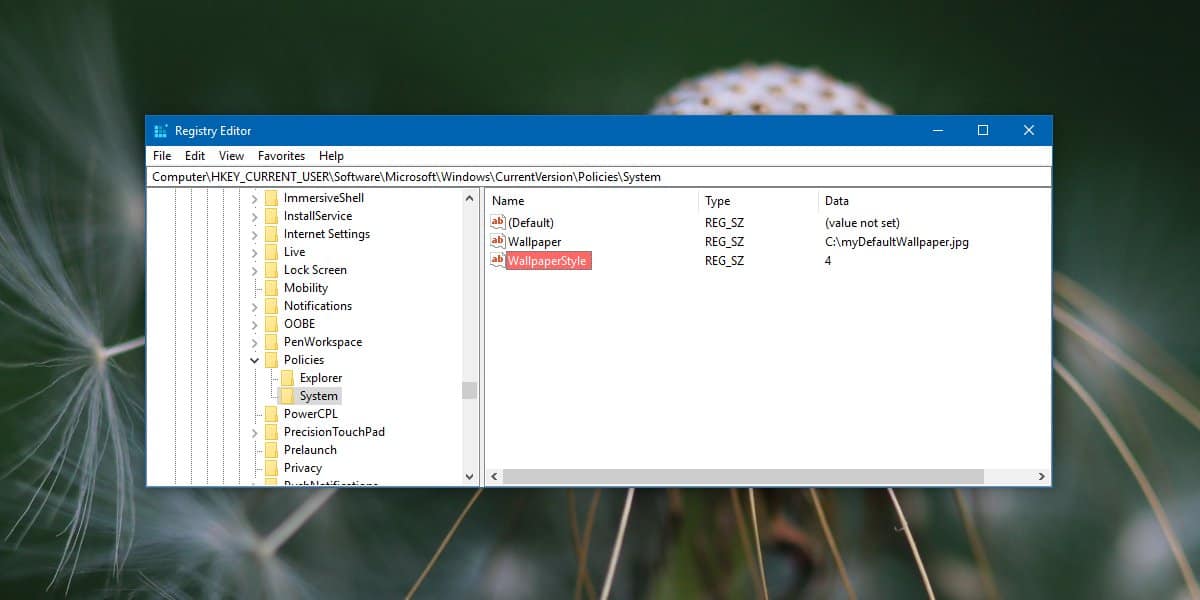
Następnie ponownie kliknij prawym przyciskiem myszy na klucz „System” i wybierz Nowy > Ciąg, nadając mu nazwę „WallpaperStyle”. Musisz ustawić wartość tego ciągu w zależności od tego, jak chcesz, aby tapeta była wyświetlana.
Opcje wartości to:
Wyśrodkowana: 0
Kafelkowa: 1
Rozciągnięta: 2
Dopasowana: 3
Wypełniona: 4
Po ustawieniu wartości, zrestartuj Eksplorator plików. Aby to zrobić, otwórz Menedżera zadań i przejdź do zakładki Procesy. Znajdź „Eksplorator Windows”, wybierz go i kliknij przycisk „Uruchom ponownie” w prawym dolnym rogu.
Po ponownym uruchomieniu Eksploratora plików, tło pulpitu zostanie ustawione na wybrany wcześniej obraz. Co istotne, w zakładce „Tło” w sekcji Personalizacja w aplikacji Ustawienia pojawi się komunikat „Niektóre ustawienia są ukryte lub zarządzane przez Twoją organizację”. Wszystkie opcje będą zablokowane, co uniemożliwi jakiekolwiek zmiany, nawet z konta administratora.
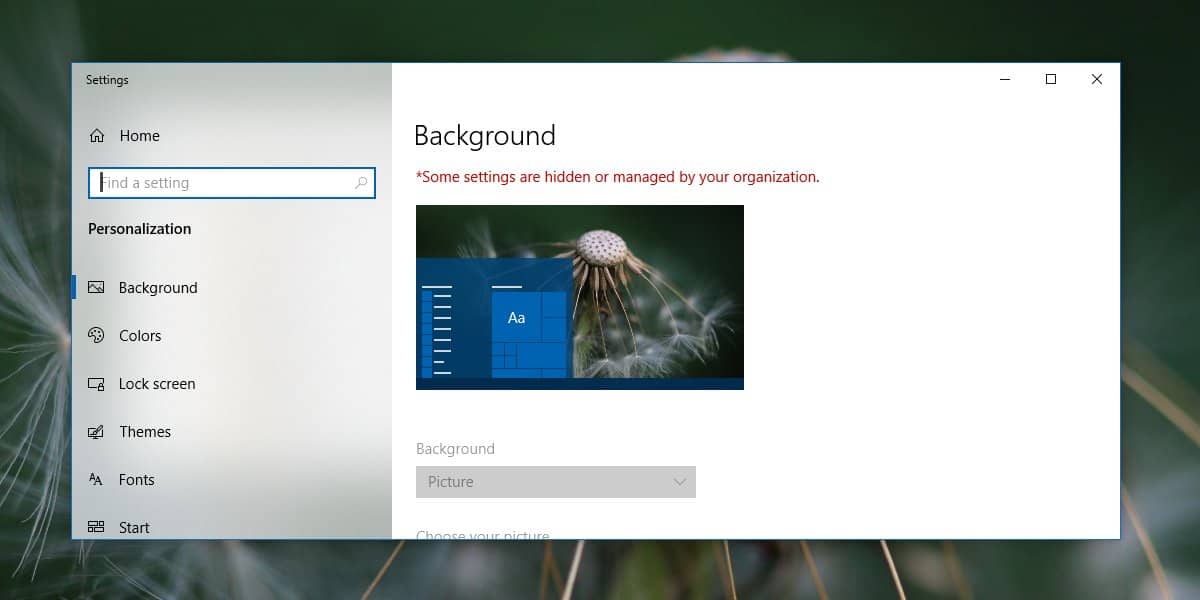
Jeżeli chcesz zmienić tło na inny obraz, ale pozostawić istniejące ograniczenia, możesz zamienić obraz w rejestrze na inny, ale pamiętaj, aby nadać mu tę samą nazwę. Alternatywnie, możesz zmienić nazwę obrazu i zaktualizować ją w rejestrze.
Aby całkowicie usunąć to ograniczenie, wystarczy usunąć stworzony klucz „System”.
newsblog.pl
Maciej – redaktor, pasjonat technologii i samozwańczy pogromca błędów w systemie Windows. Zna Linuxa lepiej niż własną lodówkę, a kawa to jego główne źródło zasilania. Pisze, testuje, naprawia – i czasem nawet wyłącza i włącza ponownie. W wolnych chwilach udaje, że odpoczywa, ale i tak kończy z laptopem na kolanach.